Aggiungere la risorsa Web Archiviazione di Azure a un modulo
Nota
I passaggi in questo argomento descrivono l'aggiunta di un componente per visualizzare e aggiungere allegati di file ad Azure per un'app basata su modello. Il controllo non è utilizzabile su un componente di modulo di base o con più passaggi in una pagina Web. Ti consigliamo di utilizzare un altro modulo Dataverse per la creazione di moduli base e con più passaggi per la pagina Web. Vedi Abilitare l'archiviazione di Azure per ulteriori informazioni sulla configurazione dei moduli per aggiungere e visualizzare gli allegati archiviati in Azure.
Gli allegati caricati in Archiviazione di Azure (anziché direttamente in Microsoft Dataverse) possono essere gestiti tramite note in Dataverse.
Per consentire agli allegati di un modulo specifico in un'app basata su modello di essere caricati in Archiviazione di Azure, è necessario aggiungere una risorsa Web a tale modulo e configurare Archiviazione di Azure per l'organizzazione.
Quando un file (ad esempio attachments.zip) viene caricato in Archiviazione di Azure tramite la pagina Web, è rappresentato da una nota in una tabella e da un segnaposto per l'allegato.
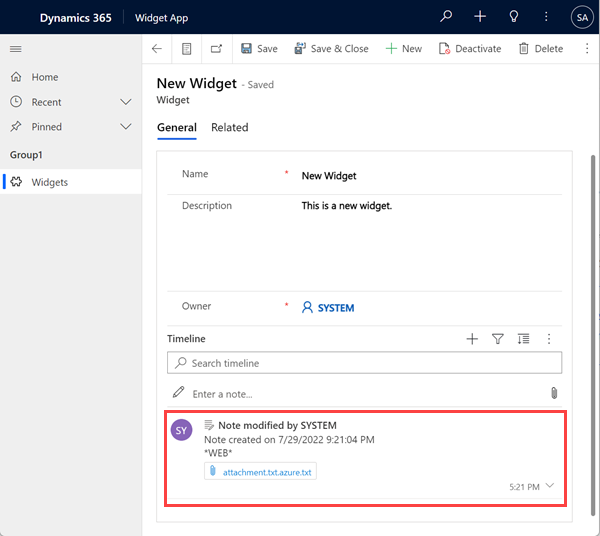
Il file allegato ora è denominato attachment.zip.txt. Per impostazione predefinita, in Dataverse non è prevista la presenza del file Azure, pertanto tale file .txt segnaposto è archiviato in Dataverse. Nel contesto di Archiviazione di Azure per il file segnaposto vengono mostrati i dettagli relativi al file.
{
"Name": "attachment.txt",
"Type": "text/plain",
"Size": 379,
"Url": "https://accountname.blob.core.windows.net/storage/81a9a9491c36e51182760026833bcf82/attachment.txt"
}
Procedura per aggiungere la risorsa Web Archiviazione di Azure a un modulo
Per visualizzare e interagire con i file archiviato in Azure, è necessario aggiungere la risorsa Web adx.annotations.html al modulo. Come prerequisito, verifica che gli utenti abbiano accesso in lettura alla tabella adx_setting. In caso contrario, il rendering della risorsa Web non verrà effettuato correttamente.
Nell'editor di moduli per il modulo pertinente, nell'area Componenti, nella sezione Schermo, seleziona Risorsa Web HTML.
Nella casella Aggiungi risorsa Web HTML seleziona adx_annotations/adx.annotations.html e scegli Aggiungi.
Immetti un nome e un'etichetta per la risorsa.
Seleziona il comando Modifica nel collegamento Risorsa Web.
Nella casella Parametro personalizzato (dati) immetti azureEnabled=true.
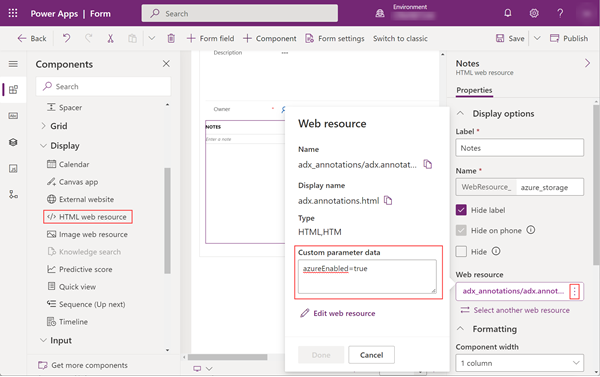
Seleziona Fatto per salvare la risorsa.
Salva il modulo e pubblica le modifiche.
Il nuovo controllo verrà ora visualizzato nella pagina, consentendoti di gestire gli allegati in Archiviazione di Azure.
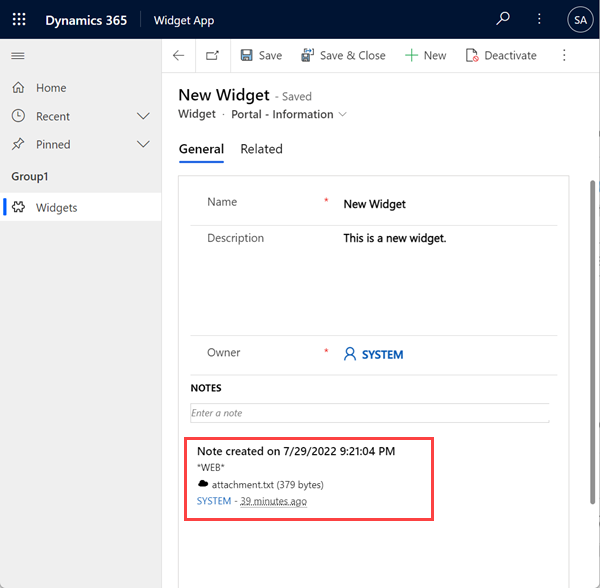
L'icona della graffetta è stata sostituita con un'icona di nuvola per indicare che questo file è archiviato in Archiviazione di Azure. Puoi continuare ad archiviare allegati in Dataverse e tali file saranno contrassegnati con l'icona della graffetta.
Nota
È necessario aggiungere la regola CORS (Cross-Origin Resource Sharing) nel tuo account di Archiviazione di Azure come segue per evitare di visualizzare l'icona di allegato regolare anziché l'icona di nuvola.
- Origini consentite: specifica il tuo dominio. Ad esempio,
https://contoso.crm.dynamics.com
Assicurati che l'origine consentita non abbia una/finale. Ad esempio,https://contoso.crm.dynamics.com/non è corretto. - Verbi consentiti: GET, PUT, DELETE, HEAD, POST
- Intestazioni consentite: specifica le intestazioni delle richieste che il dominio di origine potrebbe specificare sulla richiesta CORS. Ad esempio, x-ms-meta-data*, x-ms-meta-target*. In questo scenario, devi specificare *, altrimenti il rendering della risorsa Web non verrà effettuato correttamente.
- Intestazioni esposte: specifica le intestazioni di risposta che potrebbero essere inviate in risposta alla richiesta CORS ed essere esposte dal browser alla persona che ha emesso la richiesta. Esempi - * or x-ms-meta-*. In questo scenario, devi specificare *, altrimenti il rendering della risorsa Web non verrà effettuato correttamente.
- Età massima (secondi): specifica il tempo massimo per cui un browser può memorizzare nella cache la richiesta OPTIONS predefinita. Ad esempio, 200.
Altre informazioni: Supporto CORS per i servizi Archiviazione di Azure.
Se il file allegato è un'immagine, il controllo visualizzerà l'immagine in anteprima sia che sia archiviata in Dataverse che in Archiviazione di Azure.
Nota
La funzionalità di anteprima è limitata a immagini inferiori a dimensioni di 1 MB.
Processi per Archiviazione BLOB di Azure
Sono necessari diversi processi per caricare gli allegati in Archiviazione di Azure che devono essere attivati: AzureBlobStorageEnabled, Url di Archiviazione BLOB di Azure e Genera firma di accesso condiviso.
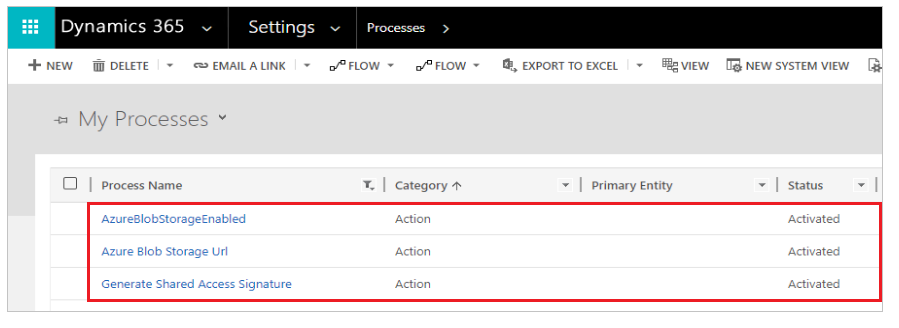
Durante la migrazione, i processi potrebbero essere disattivati. La migrazione potrebbe causare il caricamento degli allegati in Dataverse invece che in Archiviazione di Azure dopo aver seguito i passaggi per aggiungere una risorsa Web. Verificare che questi processi siano attivati per caricare gli allegati in Archiviazione di Azure.
Supporto del protocollo CORS
Per informazioni sul supporto del protocollo CORS in Power Pages, vai a Configurare il supporto del protocollo CORS.